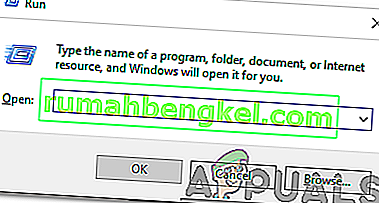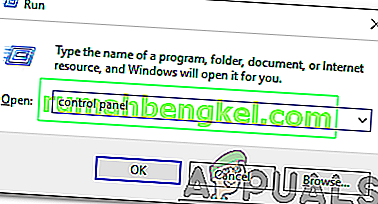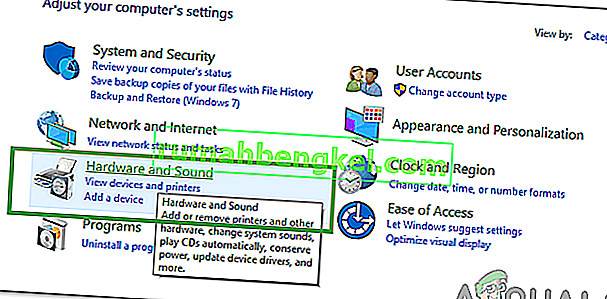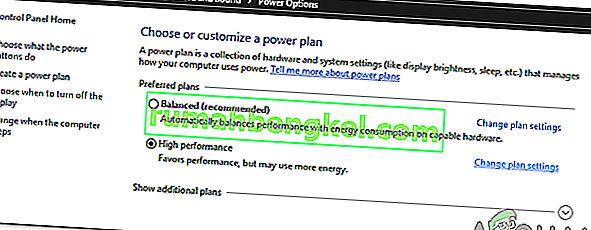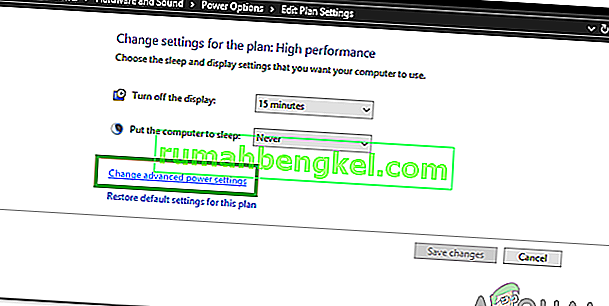Windows 10 viene con WiFi Sense, una función diseñada para facilitar la conexión a redes WiFi. WiFi Sense automáticamente hace que tu computadora intente conectarse a redes WiFi que identifica como puntos de acceso WiFi abiertos o redes WiFi a las que tus amigos están conectados o se han conectado en el pasado, entre un par de otras funciones que también realiza. Sin embargo, en algunos casos, WiFi Sense hace más daño que bien, ya que induce un problema en el que una computadora con Windows 10 afectada se desconecta de la red WiFi a la que ya está conectada a los pocos minutos de establecer una conexión viable, solo para intentar y conéctese a otra red WiFi cercana que no solo esté protegida con una contraseña, sino que nunca antes se haya conectado correctamente.
Este problema es bastante grave, ya que nadie puede vivir con una computadora con Windows 10 que se desconecta continuamente de la red WiFi a la que está conectada cada pocos minutos. Bueno, afortunadamente, este problema se puede solucionar por completo, y todo lo que un usuario afectado debe hacer para resolver este problema es deshabilitar un par de funciones específicas de WiFi Sense. Para solucionar este problema, debe:
Solución 1: Desactivación de Wifi Sense
Abra el menú Inicio .
Haga clic en Configuración .
Haga clic en Red e Internet .
En el panel izquierdo de la ventana Configuración , haga clic en WiFi .
En el panel derecho de la ventana, haga clic en Administrar configuración de WiFi .
Desplácese hacia abajo hasta WiFi Sense
Desactive tantas de las siguientes opciones como pueda encontrar bajo el encabezado WiFi Sense :
Conectarse a los hotspots abiertos sugeridos
Conectarme a redes compartidas por mis amigos
Guarde sus cambios haciendo clic en Aplicar y / o Aceptar / Guardar .

Nota: Wifi Sense se ha eliminado de versiones posteriores de Windows. Por lo tanto, en las versiones más recientes, las opciones se pueden encontrar en la Configuración de Hotspot.
Una vez que se hayan desactivado las funciones enumeradas anteriormente, WiFi Sense ya no debería hacer que su computadora se desconecte de una red WiFi a la que ya está conectada para intentar conectarse a una red diferente protegida por contraseña.
Solución 2: cambio de la configuración de administración de energía
En algunos casos, la computadora apaga ciertas funciones para ahorrar energía. Una de estas características puede ser el adaptador de red o Wifi. Por lo tanto, en este paso, cambiaremos ciertas configuraciones de administración de energía para un rendimiento óptimo. Para eso:
- Presione los botones “ Windows ” + “ R ” simultáneamente para abrir el indicador Ejecutar.
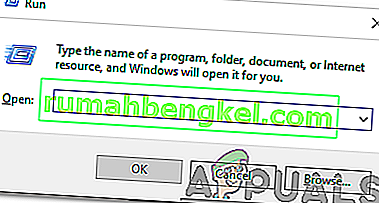
- Escriba " Panel de control " y presione "Enter".
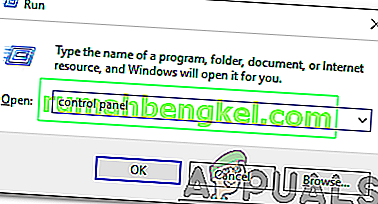
- Haga clic en la opción " Hardware y sonido " y seleccione el botón " Opciones de energía ".
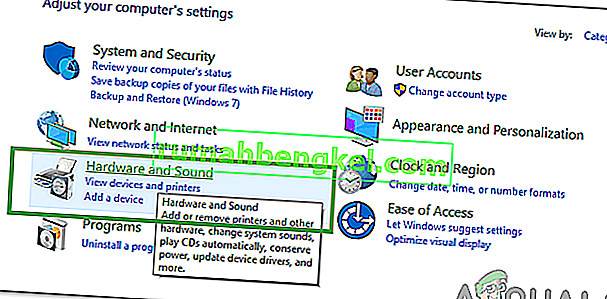
- Marque la opción " Alto rendimiento" y haga clic en " Cambiar configuración del plan ".
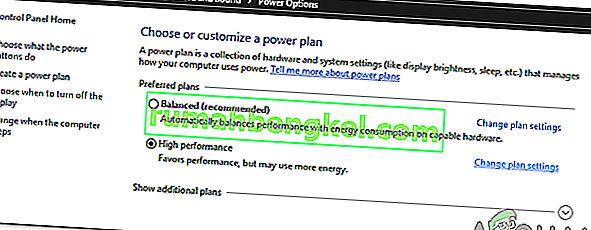
- Haga clic en la opción " Cambiar configuración avanzada de energía " y haga doble clic en el menú desplegable " Configuración del adaptador inalámbrico ".
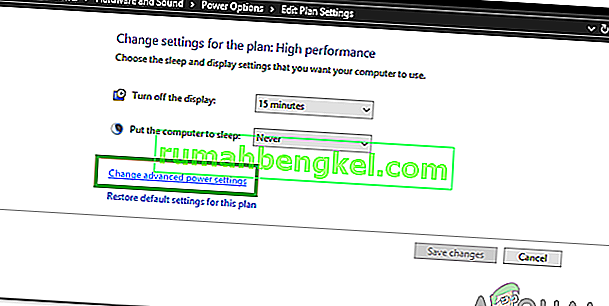
- Haga doble clic en el menú desplegable " Modo de ahorro de energía " y luego seleccione el menú desplegable "Configuración" .
- Haga clic en la opción "Rendimiento máximo" y haga clic en " Aplicar ".
- Haga clic en " Aceptar " para guardar su configuración.
- Vuelva al escritorio y presione los botones “ Windows ” + “R” nuevamente para abrir el indicador Ejecutar.
- Escriba “ devmgmt . msc ”y presione“ Enter ”.

- Haga doble clic en la opción " Adaptadores de red " y haga clic con el botón derecho en el adaptador de red que está utilizando.
- Haga clic en " Propiedades " y luego seleccione " Administración de energía "

- Desmarque todas las opciones y haga clic en el botón "Aplicar" .
- Haga clic en " Aceptar " para guardar sus cambios y reiniciar su computadora.
- Verifique si el problema persiste.